要想在一台裸机上安装xp系统的话,没有网络驱动和其他软件的话,我们可以通过u盘启动盘重装系统的方式来安装xp系统。不过有网友不知道要怎么操作,今天小编就给大家介绍下如何在一台裸机上安装winXP操作系统。
一、准备工具
1、一个U盘(尽量4G以上)
2、一台正常能上网的电脑
3、下载小白一键重装系统工具
二、注意事项
1、除系统盘外至少有一个盘并且空间4G以上。
2、建议先备份好U盘上面的重要资料,制作U盘工具会格式化U盘的哦
具体步骤如下:
1、把U盘插到能正常上网的电脑上面,双击打开小白一键重装系统工具,记得关闭电脑上面的杀毒软件哦,以免制作失败哦。
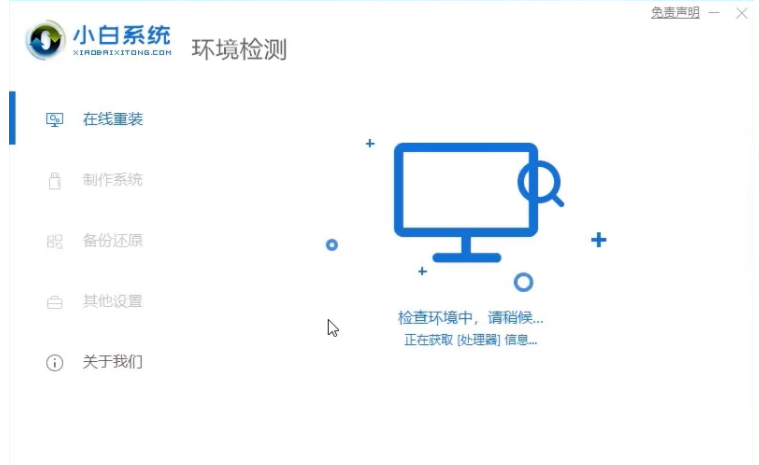
2、点击制作系统的选项,然后出现制作U盘的界面,我们点击 开始制作。选择XP系统,然后点击 开始制作。
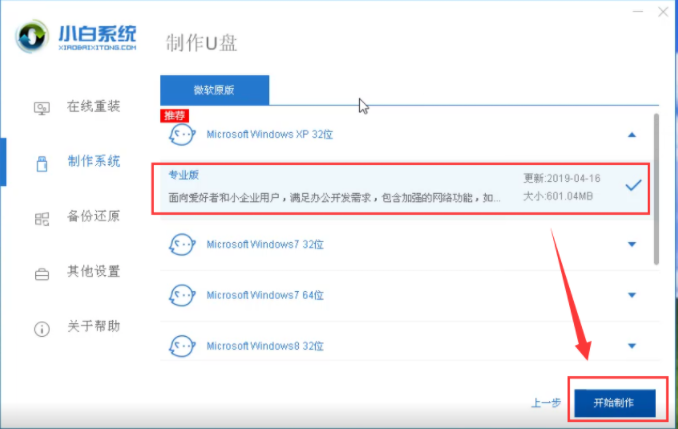
3、等待下载系统以及制作好工具,会提示 启动U盘制作成功的弹窗
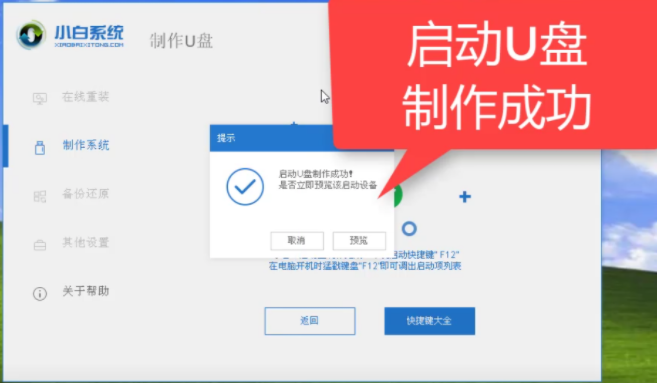
4、拔掉制作成功的U盘接着插到需要安装的XP系统的电脑上面,重启电脑,马上按启动热键(快速间断的按)F12,下图所示:
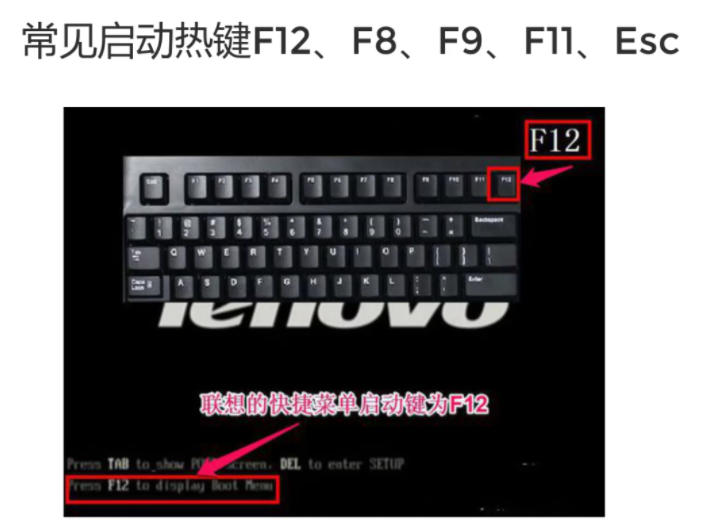
5、接着出现启动菜单,选择USB字眼的选项,通过方向键上下移动,按回车键选择
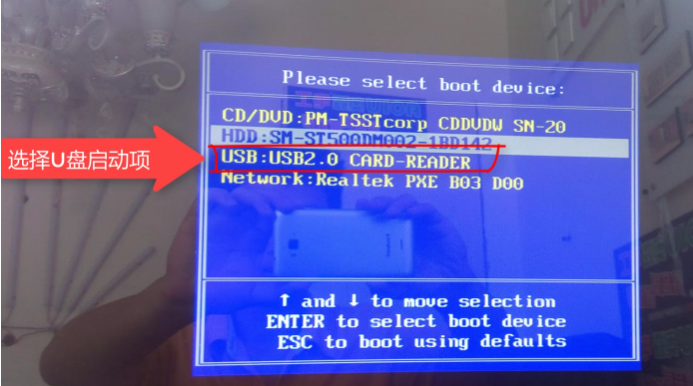
6、出现小白PE系统界面,我们选项第二项 启动win2003PE(老机器首先),如果进不去或者黑屏,请选择第二项。

7、进入到PE系统里面,在小白装机工具界面 选择XP系统,点击 安装。
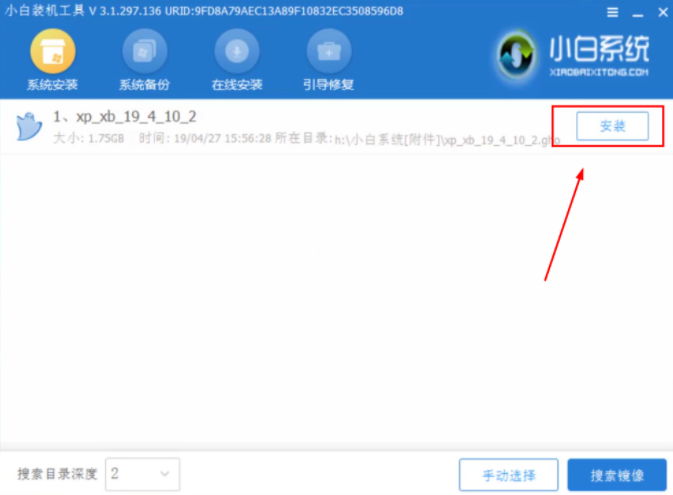
8、然后选择安装位置C盘,然后点击 开始安装。然后开始安装系统中,安装期间请勿操作电脑和拔插U盘哦。

9、接着安装完成,拔掉U盘重启电脑,开始配置系统,安装完成自动进入系统,可以正常使用。
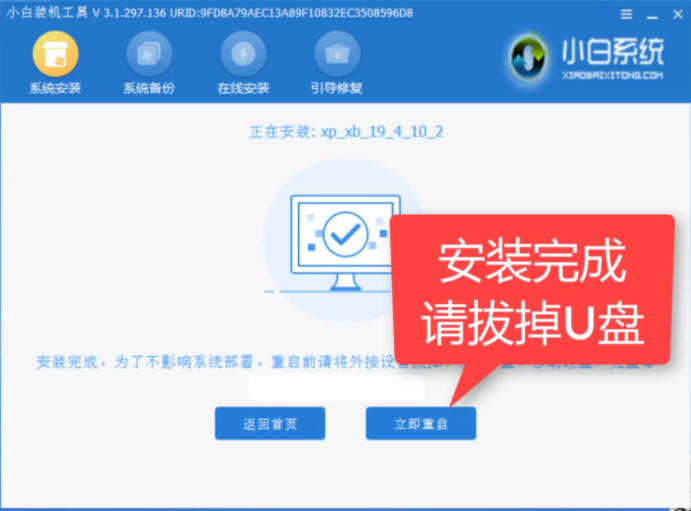

以上便是在一台裸机上安装xp系统的方法,另外通过小白工具还可以安装win7,win10等系统,大家有需要的话都可以参照这个教程进行系统安装哦。